1、打开苹果手机的主界面,找到屏幕最下面的一个信封一样的图标点击它。

2、在弹出来的邮箱添加,邮箱类别里选择我们需要的邮箱类别。如果是QQ邮箱就选择QQ。这里我选择outlook微软邮箱。

3、在弹出的邮箱确认中。填写你的邮箱账号和密码,还可以添加账号的描述哦。添加完毕点击下一步,开始验证邮箱的正确性。

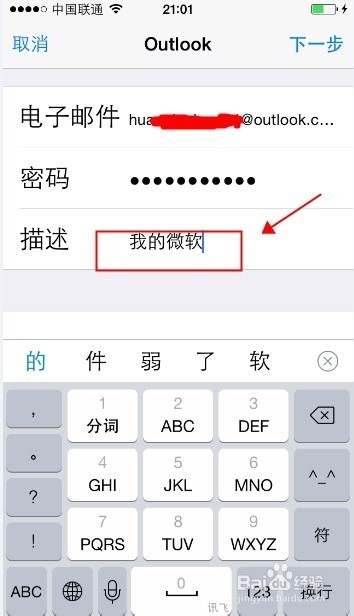
4、确认完成后,我们点击存储,那么烂瘀佐栾这个账号已经被我们添加到我们的手机里了。我们可以点击桌面的邮件信封图标可以看出已经添加成功。


5、大家会发现添加一个邮箱后我们在点击邮件的图标发现但诌诎箬已经没有了添加选项而是直接进入到当前账户里了。不用担心我们到设置里就可以添加。点击设置(螺丝图标)进入。


6、进入设置后下拉菜单找到,邮件、通讯录、日历选项。,找到 添加账号就又可以看到我们熟悉的界面了。
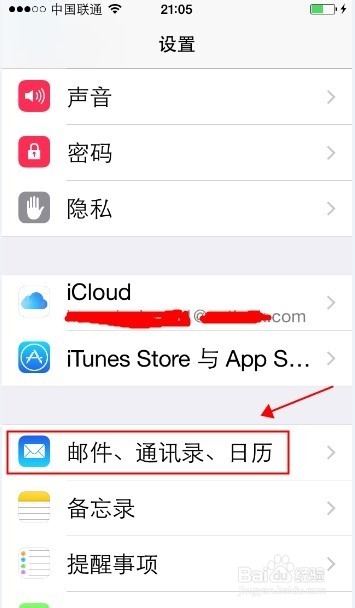

7、这回我们添加一下QQ邮箱,填写账号和密码,名称可不填。记得完成后点击存储才可以哦。跟第一次一样。


8、回到桌面的邮件图标我们点击进去我们会发现在我的账户里有两个账户了,那么当有邮件的时候都自动收取哦。

